ใช้แท็บเล็ต Android เป็นเดสก์ท็อปเสริมสำหรับพีซี Windows
เบ็ดเตล็ด / / February 11, 2022
จากการศึกษาพบว่า ผู้ที่ใช้เดสก์ท็อปแบบขยายคือ ให้ผลผลิตเพิ่มขึ้น 44% กว่าผู้ใช้รายอื่น สองจอภาพดีกว่าจอเดียวคือสิ่งที่มันบอก ฉันคิดว่าทำไมไม่ลองใช้แท็บ Samsung ของฉันดู และดูว่ามีข้อเท็จจริงอะไรบ้างในการวิจัย ดังนั้น ด้วยความคิดที่จะเพิ่มประสิทธิภาพการทำงานโดยไม่ต้องลงทุนกับจอแสดงผลรอง ฉันจึงเริ่มค้นคว้าเกี่ยวกับการขยายจอแสดงผล Windows ไปยังแท็บเล็ตของฉัน
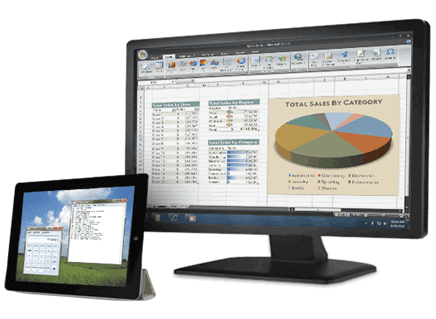
หลังจากลองใช้เครื่องมือสองสามอย่างแล้ว ฉันก็ตัดสินใจเลือกแอปที่น่าประทับใจชื่อว่า iDisplay โดยใช้ซึ่งฉันสามารถขยายการแสดงผลของคอมพิวเตอร์ผ่าน a จุดเชื่อมต่อ Wi-Fi หรือการเชื่อมต่อเฉพาะกิจ. และไม่เพียงแต่ Android เท่านั้น ผู้ใช้ยังสามารถทำซ้ำหรือขยายเดสก์ท็อปไปยัง iPad ได้ด้วยการใช้แอปนี้
การใช้ iDisplay เพื่อขยายเดสก์ท็อปไปยังแท็บเล็ต Android
ในการเริ่มต้น ให้ดาวน์โหลดและติดตั้ง แอปพลิเคชั่น iDisplay บนคอมพิวเตอร์และแท็บเล็ตของคุณ แม้ว่าโปรแกรมติดตั้งเดสก์ท็อปจะใช้งานได้ฟรี แต่คุณจะต้องจ่ายในราคาเล็กน้อย (4.99 ดอลลาร์) สำหรับแอปแท็บเล็ต สำหรับบทความนี้ ฉันจะสาธิตวิธีเชื่อมต่อแท็บเล็ต Android กับคอมพิวเตอร์ Windows แต่คุณสามารถทำซ้ำกระบวนการนี้ได้อย่างง่ายดายบน iPad และ Mac ด้วย
บันทึก: ก่อนที่เราจะดำเนินการต่อ เราขอแนะนำให้คุณล็อกการแสดงผลของแท็บเล็ตในโหมดแนวนอน และเชื่อมต่ออุปกรณ์และคอมพิวเตอร์กับเครือข่าย Wi-Fi เดียวกัน
หลังจากที่คุณติดตั้งแอปพลิเคชันบนอุปกรณ์ที่เกี่ยวข้องแล้ว ให้เรียกใช้แอปเดสก์ท็อป หากคุณมีการ์ดกราฟิกหลายตัวติดตั้งอยู่ในระบบของคุณ ให้คลิกขวาที่ไอคอนทางลัดของ iDisplay แล้วเลือก ทำงานด้วยหน่วยประมวลผลกราฟิก จากเมนูบริบทคลิกขวาและเลือกการ์ดกราฟิกที่ดีที่สุดที่ติดตั้งบนคอมพิวเตอร์ของคุณ
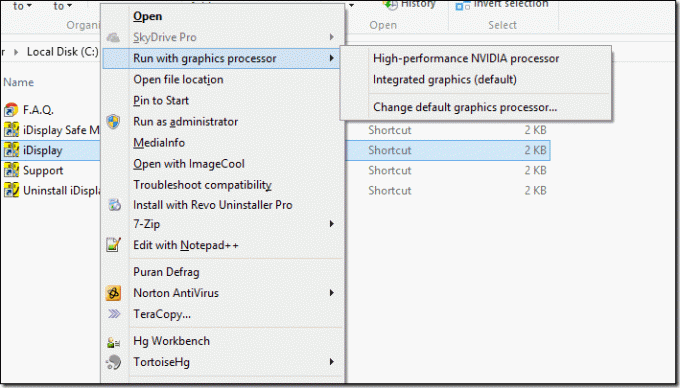
เมื่อคุณเห็นไอคอน iDisplay ใน System Tray หลังจากที่แอปเริ่มต้น ให้หยิบแท็บเล็ตขึ้นมาแล้วเปิดแอป iDisplay ขึ้นมา หากคุณโชคดี แอปจะตรวจหาเซิร์ฟเวอร์ที่ทำงานบนคอมพิวเตอร์ของคุณโดยอัตโนมัติ และระบุชื่อคอมพิวเตอร์เป็นหนึ่งในการเชื่อมต่อที่พร้อมใช้งาน หากคุณไม่เห็นอุปกรณ์ในรายการ ให้ไปที่แท็บ ป้อนด้วยตนเอง และป้อนที่อยู่ IP พร้อมกับหมายเลขพอร์ตของเซิร์ฟเวอร์ที่ทำงานบนคอมพิวเตอร์ของคุณ
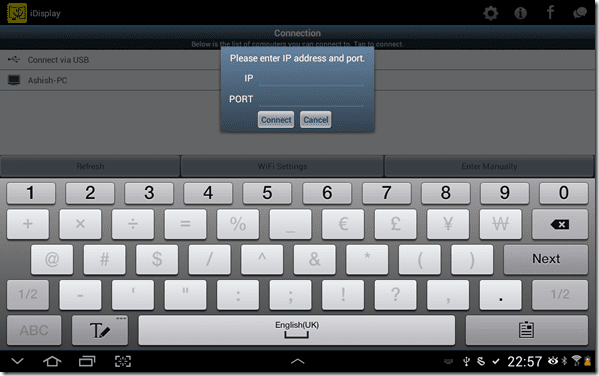
ในการรับที่อยู่ IP พร้อมกับหมายเลขพอร์ต เพียงวางเมาส์เหนือไอคอน iDisplay ในแถบงาน ขณะทำการเชื่อมต่อระหว่างอุปกรณ์ หน้าจอคอมพิวเตอร์อาจกะพริบสองสามครั้งก่อนที่คุณจะเห็นการแสดงผลบนเอาต์พุตรอง ซึ่งก็คือแท็บเล็ต
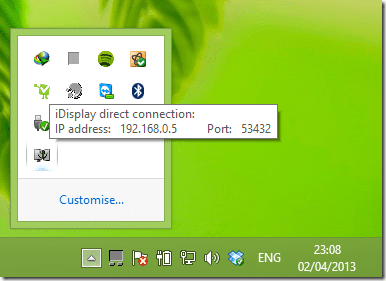
บันทึก: หากคุณได้รับโปรแกรมควบคุมวิดีโอขัดข้องขณะเรียกใช้แอป ให้ลองใช้ iDisplay Safe Mode มันจะติดตั้งไดรเวอร์เสมือนที่อาจใช้งานได้ หากไม่สำเร็จ ให้ลองติดต่อผู้พัฒนาเพื่อขอวิธีแก้ไขหรือคืนเงินเต็มจำนวน
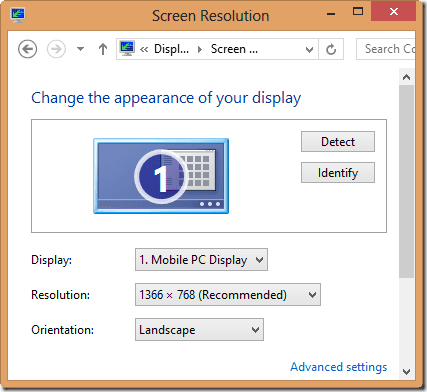
โดยค่าเริ่มต้น อุปกรณ์จะเชื่อมต่อไม่ขยาย แต่แสดงผลซ้ำกัน ในการแปลงจอแสดงผลบนแท็บเล็ตเป็นจอแสดงผลแบบขยาย ให้เปิดการตั้งค่าการ์ดแสดงผลของคุณและมองหาตัวเลือกเพื่อ ตั้งค่าหลายอุปกรณ์. หากคุณใช้การตั้งค่าการแสดงผลเริ่มต้นของ Windows ให้เปิด การตั้งค่าการแสดงผล จากแผงควบคุมและคลิกที่ลิงค์ โครงการสู่จอแสดงผลรอง. ที่นี่เปลี่ยนการตั้งค่าการแสดงผลเป็นเดสก์ท็อปแบบขยาย
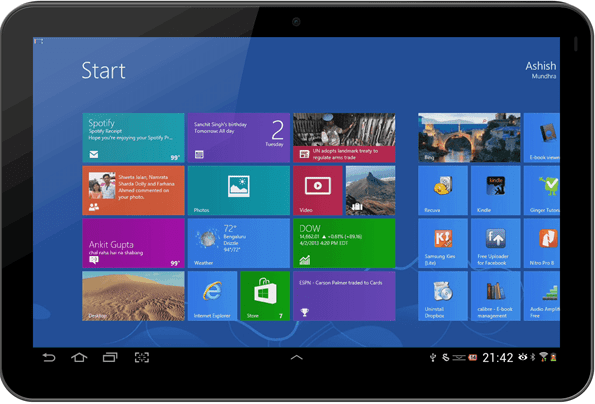
บทสรุป
นั่นคือวิธีที่คุณสามารถขยายปริมาณงานของคอมพิวเตอร์ไปยังแท็บเล็ตและสัมผัสประสบการณ์ Windows บนหน้าจอสัมผัสได้ จอแสดงผลแบบขยายมีไว้สำหรับงานเบาเท่านั้น อย่าพยายามเรียกใช้วิดีโอ มิฉะนั้น การ์ดแสดงผลอาจขัดข้อง โดยรวมแล้ว iDisplay เป็นแอปที่เยี่ยมมาก แต่หากคุณกำลังมองหาทางเลือกราคาถูกสำหรับ Android คุณสามารถลองใช้ได้ ตัวเลื่อนหน้าจอโดย REDFLY. ข้อ จำกัด เพียงอย่างเดียวในขณะนี้คือไม่รองรับ Windows 8
ปรับปรุงล่าสุดเมื่อ 02 กุมภาพันธ์ 2022
บทความข้างต้นอาจมีลิงค์พันธมิตรที่ช่วยสนับสนุน Guiding Tech อย่างไรก็ตาม ไม่กระทบต่อความถูกต้องด้านบรรณาธิการของเรา เนื้อหายังคงเป็นกลางและเป็นของแท้



